Hinweis
Für den Zugriff auf diese Seite ist eine Autorisierung erforderlich. Sie können versuchen, sich anzumelden oder das Verzeichnis zu wechseln.
Für den Zugriff auf diese Seite ist eine Autorisierung erforderlich. Sie können versuchen, das Verzeichnis zu wechseln.
In diesem Leitfaden erfahren Sie, wie Sie einen Azure Monitor-Arbeitsbereich direkt über einen Azure Managed Grafana-Arbeitsbereich mit Grafana verbinden. Dieses Feature wurde entwickelt, um eine schnelle Möglichkeit zum Sammeln von in einem Azure Monitor-Arbeitsbereich gespeicherten Prometheus-Metriken bereitzustellen, und ermöglicht es Ihnen, Ihre AKS-Cluster (Azure Kubernetes Service) in Grafana zu überwachen.
Voraussetzungen
- Ein Azure-Konto mit einem aktiven Abonnement. Sie können kostenlos ein Konto erstellen.
- Eine Azure Managed Grafana-Instanz auf der Standardebene. Erstellen Sie einen neuen Arbeitsbereich, wenn Sie keinen haben.
- Azure Monitor-Arbeitsbereich mit Prometheus-Daten
Hinzufügen einer neuen Rollenzuweisung
Weisen Sie im Azure Monitor-Arbeitsbereich der verwalteten Identität der Azure Managed Grafana-Ressource die Rolle Überwachungsdatenleser zu, sodass Grafana Daten aus dem Azure Monitor-Arbeitsbereich sammeln kann.
Hinweis
In Ihrer Azure Managed Grafana-Ressource muss eine systemseitig zugewiesene verwaltete Identität aktiviert sein. Aktivieren Sie sie bei Bedarf, indem Sie zu Identität navigieren und Status: Ein auswählen.
So weisen Sie die Rolle „Überwachungsdatenleser“ zu
- Öffnen Sie den Azure Monitor-Arbeitsbereich, der Prometheus-Daten enthält.
- Navigieren Sie zu Zugriffssteuerung (IAM)>Hinzufügen>Rollenzuweisung hinzufügen.
- Wählen Sie die Rolle Überwachungsdatenleser und dann Weiter aus.
- Wählen Sie unter Zugriff zuweisen zu die Option Verwaltete Identität aus.
- Öffnen Sie Mitglieder auswählen, und wählen Sie Ihre Azure Managed Grafana-Ressource aus.
- Wählen Sie Überprüfen + zuweisen aus, um die Rollenzuweisung zu initiieren.
Hinzufügen eines Azure Monitor-Arbeitsbereichs
- Öffnen Sie Ihren Azure Managed Grafana Arbeitsbereich.
- Wählen Sie im linken Menü Integrationen>Azure Monitor-Arbeitsbereiche aus.
- Wählen Sie Hinzufügen.
- Wählen Sie im daraufhin geöffneten Bereich einen Azure Monitor-Arbeitsbereich aus der Liste aus, und bestätigen Sie die Auswahl mit Hinzufügen.
- Sobald der Vorgang abgeschlossen ist, zeigt Azure alle Azure Monitor-Arbeitsbereiche an, die dem Azure Managed Grafana-Arbeitsbereich hinzugefügt wurden. Sie können weitere Azure Monitor-Arbeitsbereiche hinzufügen, indem Sie erneut Hinzufügen auswählen.
Anzeigen von Prometheus-Daten in Grafana
Wenn Sie den Azure Monitor-Arbeitsbereich im vorherigen Schritt zu Azure Managed Grafana hinzugefügt haben, hat Azure eine neue Prometheus-Datenquelle zu Grafana hinzugefügt.
Um ein Dashboard mit Prometheus-Metriken zu erhalten, verwenden Sie entweder eines der vordefinierten Dashboards, oder erstellen Sie ein völlig neues Dashboard.
Verwenden eines vordefinierten Dashboards
Navigieren Sie in Grafana im linken Menü zu Dashboards, und erweitern Sie die Datenquelle Managed Prometheus. Überprüfen Sie die Liste der vorgefertigten Dashboards, und öffnen Sie eins, das für Sie interessant erscheint.
Die folgenden automatisch generierten Dashboards sind seit dem 7. November 2023 verfügbar:
- Kubernetes/Computeressourcen/Cluster
- Kubernetes/Computeressourcen/Cluster (Windows)
- Kubernetes/Computeressourcen/Namespace (Pods)
- Kubernetes/Computeressourcen/Namespace (Windows)
- Kubernetes/Computeressourcen/Namespace (Workloads)
- Kubernetes/Computeressourcen/Knoten (Pods)
- Kubernetes/Computeressourcen/Pod
- Kubernetes/Computeressourcen/Pod (Windows)
- Kubernetes/Computeressourcen/Workload
- Kubernetes/Kubelet
- Kubernetes/Netzwerk
- Kubernetes/USE-Methode/Cluster (Windows)
- Kubernetes/USE-Methode/Knoten (Windows)
- Knoten-Exporter/Knoten
- Knoten-Exporter/USE-Methode/Knoten
- Übersicht
Der folgende Screenshot zeigt einige der Bereiche des Dashboards „Kubernetes/Computeressourcen/Cluster“:

Bearbeiten Sie das Dashboard bei Bedarf. Weitere Informationen zum Bearbeiten eines Dashboards finden Sie unter Bearbeiten eines Dashboardbereichs.
Erstellen eines neuen Dashboards
So erstellen Sie ein völlig neues Dashboard mit Prometheus-Metriken
Öffnen Sie Grafana, und wählen Sie im Menü auf der linken Seite Connections>Your connections aus.
Suchen Sie die neue Prometheus-Datenquelle.

Wählen Sie Build a dashboard aus, um mit der Erstellung eines neuen Dashboards mit Prometheus-Metriken zu beginnen.
Wählen Sie Add visualization aus, um mit dem Erstellen eines neuen Bereichs zu beginnen.
Wählen Sie unter metrics eine Metrik und dann Run queries aus, um zu überprüfen, ob Ihr Dashboard Ihre Prometheus-Daten sammeln und anzeigen kann.
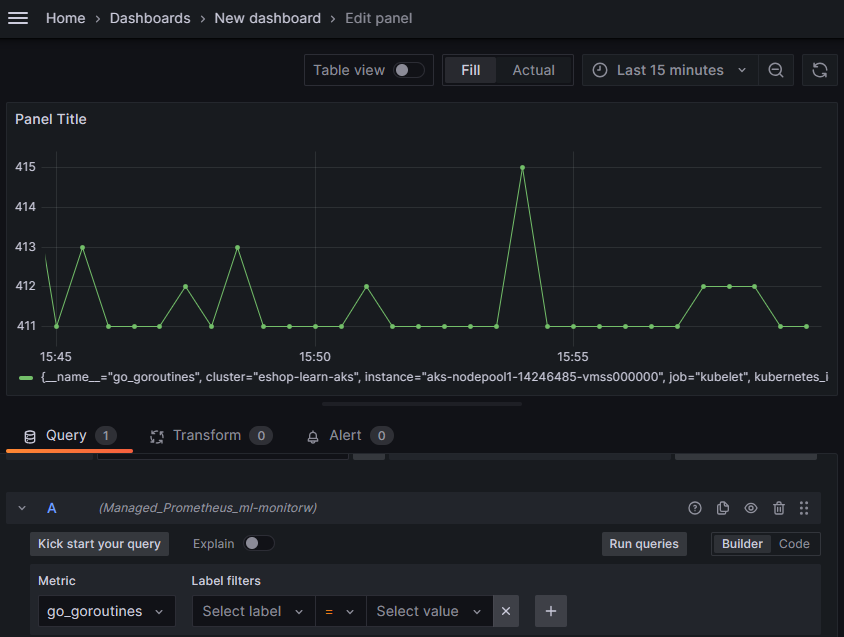
Weitere Informationen zum Bearbeiten eines Dashboards finden Sie unter Bearbeiten eines Dashboardbereichs.
Tipp
Wenn Sie keine Prometheus-Daten auf Ihrem Dashboard abrufen können, überprüfen Sie, ob Ihr Azure Monitor-Arbeitsbereich Prometheus-Daten sammelt. Weitere Informationen finden Sie unter Problembehandlung bei der Sammlung von Prometheus-Metriken in Azure Monitor.
Entfernen eines Azure Monitor-Arbeitsbereichs
Wenn Sie einen Azure Monitor-Arbeitsbereich nicht mehr benötigen, können Sie aus Ihrem Azure Managed Grafana-Arbeitsbereich entfernen:
- Wählen Sie in Ihrem Azure Managed Grafana-Arbeitsbereich Integrationen> **Azure Monitor-Arbeitsbereiche** aus dem linken Menü aus.
- Wählen Sie die Zeile mit der zu löschenden Ressourcen und dann Löschen>Ja aus.
Entfernen Sie optional auch die Rollenzuweisung, die zuvor im Azure Monitor-Arbeitsbereich hinzugefügt wurde:
- Wählen Sie in der Azure Monitor-Arbeitsbereichsressource Zugriffssteuerung (IAM)>Rollenzuweisungen aus.
- Wählen Sie unter Überwachungsdatenleserdie Zeile mit dem Namen Ihrer Azure Managed Grafana-Ressource und dann Entfernen>OK aus.
Weitere Informationen zum verwalteten Azure Monitor-Dienst für Prometheus finden Sie im Leitfaden zum verwalteten Azure Monitor-Dienst für Prometheus.
Nächste Schritte
In dieser Schrittanleitung haben Sie erfahren, wie Sie einen Azure Monitor-Arbeitsbereich mit Grafana verbinden. Informationen zum Erstellen und Konfigurieren von Grafana-Dashboards finden Sie unter Erstellen von Dashboards.